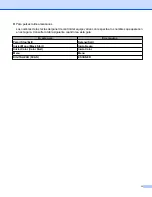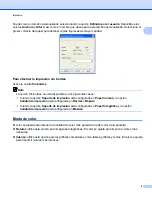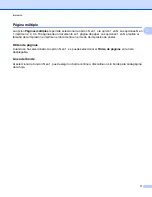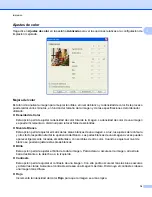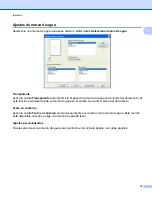Impresión
4
1
Nota
Para obtener más información acerca del software Status Monitor, haga clic con el botón derecho en el
icono
Brother Status Monitor
y seleccione
Ayuda
.
Supervisión del estado del equipo
Después de encender el ordenador, el icono Brother Status Monitor aparece en el área de notificación.
El icono verde indica la condición normal en espera.
El icono amarillo indica una advertencia.
El icono rojo indica que se ha producido un error.
Status Monitor
se mostrará en el área de notificación o en el escritorio del ordenador.
Desactivación de Status Monitor
Si desea desactivar Status Monitor, siga estos pasos:
a
Haga clic con el botón derecho en el icono o la ventana
Brother Status Monitor
y, a continuación, haga
clic en
Cargar Status Monitor en Inicio
para eliminar la marca de verificación.
b
Vuelva a hacer clic con el botón derecho en el icono
Brother Status Monitor
y, a continuación, haga
clic en
Salir
.
Nota
Aunque Status Monitor esté desactivado, puede comprobar el estado del equipo en cualquier momento
haciendo clic en
Status Monitor
en el menú
Inicio
del ordenador.